
Utilizarea filelor în ferestre pe Mac
În numeroase aplicații, puteți reduce aglomerarea desktopului deschizând documentele într-o filă în loc să deschideți o fereastră separată.
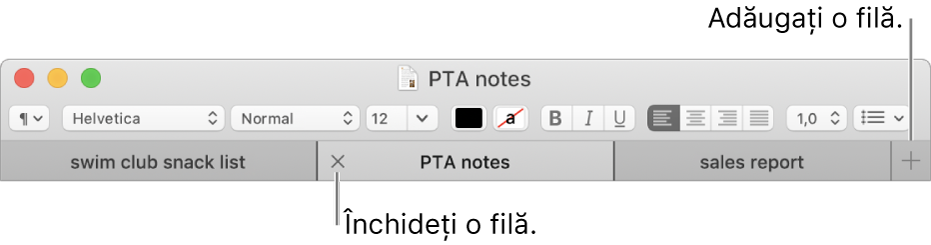
Specificarea cazurilor în care documentele să se deschidă în file
Pe Mac, selectați meniul Apple
 > Preferințe sistem, apoi faceți clic pe Dock.
> Preferințe sistem, apoi faceți clic pe Dock.Faceți clic pe meniul pop-up „Preferă file la deschiderea documentelor”, apoi alegeți o opțiune — Întotdeauna, Numai pe tot ecranul sau Manual.
Sfat: un mod rapid de a deschide o fereastră nouă într-o aplicație – chiar și atunci când opțiunea pentru file din preferințele Dock este setată la Întotdeauna sau la Doar în modul de afișare pe tot ecranul – este de a apăsa Opțiune-Comandă-N.
Adăugarea filelor
Pe Mac, deschideți un document.
De exemplu, deschideți un document în aplicația TextEdit.
În document, faceți clic pe butonul Filă nouă
 din bara de file sau alegeți Fișier > Filă nouă (dacă este disponibilă).
din bara de file sau alegeți Fișier > Filă nouă (dacă este disponibilă).Dacă nu vedeți bara de stare, selectați Vizualizare > Afișează bara filelor.
Salvați documentul. Numele acestuia apare ca numele filei.
În unele aplicații, puteți adăuga file folosind o scurtătură de tastatură, în funcție de cum este setată opțiunea de filă din preferințe Dock. Când opțiunea este setată la Întotdeauna sau Numai pe tot ecranul, apăsați Comandă-N. Când opțiunea este setată la Manual, apăsați Opțiune-Comandă-N.
Afișarea și navigarea filelor
Pe Mac, într-o aplicație care are file, efectuați una dintre acțiunile următoare:
Afișarea tuturor filelor: Alegeți Vizualizare > Afișează toate filele. În prezentarea filelor, faceți clic pe fila pe care doriți să o accesați. Pentru a reveni la fila curentă, selectați Vizualizare > Închide prezentarea filelor.
Deplasarea între file Faceți clic pe o filă sau glisați la stânga sau la dreapta în bara de file cu două degete. Puteți, de asemenea, să apăsați Control-Tab sau Control_Shift-Tab pentru a vă deplasa la fila următoare sau precedentă.
Reordonarea filelor: Trageți o filă la stânga sau la dreapta.
Dacă doriți ca o filă să fie o fereastră separată, selectați fila, apoi alegeți Fereastră > Mută fila într-o fereastră nouă sau doar trageți fila afară din fereastră.
Închiderea filelor
Pe Mac, într-o aplicație care are file, efectuați una dintre acțiunile următoare:
Închide o filă: Deplasați cursorul peste filă, apoi faceți clic pe butonul Închide
 .
.Închiderea tuturor celorlalte file: Deplasați cursorul peste fila pe care doriți să o mențineți deschisă, apoi faceți Opțiune-clic pe butonul Închide
 .
.
Puteți ascunde sau ieși dintr-o aplicație activă apăsând Comandă-H sau Comandă-Q.